クロノラプス タイムラプスを作成するためのオープンソースアプリです動きを止めます。これは、スクリーンショットまたはWebカメラキャプチャ(またはその両方)を使用してタイムラプスビデオを作成するのが大好きなユーザーにとって必須のツールです。このアプリケーションには、スクリーンショットのタイムラプス動画やウェブカメラでキャプチャした画像を作成する機能の他に、タイムラプスジョブのスケジュール、調整、サイズ変更、保存した画像の回転、保存した画像や動画への注釈、ピクチャインピクチャなどの豊富な機能があります構成、ビデオへのフォトセットのエンコード、ビデオファイルへのオーディオのダビングを行います。
提供される各機能は単独で機能し、つまり、画像をキャプチャする必要はないことを意味します。たとえば、他のアプリからスクリーンショットを撮って、それらにChronoLapseが提供する機能(注釈、サイズ変更、画像調整、回転など)を適用できます。
メインインターフェイスで、まず、スクリーンショットとWebカメラオプションを有効にし、指定します キャプチャ間の時間。完了したら、両方のオプションで[現在を設定]をクリックして、スクリーンショット撮影とビデオ録画操作を設定します。

タイムラプスを保存するオプションを設定した後、画像の注釈として使用されるキーワードを入力できます。ホットキーの組み合わせを登録して、画面のキャプチャをすばやく開始することもできます。完了したら、[キャプチャの開始]をクリックして、定義された時間が経過したら画面とWebカメラの画像のキャプチャを開始します。タイムラプス写真セットを手動で作成したくない場合は、[スケジュール]タブに移動して、キャプチャプロセスを自動的に開始および停止します。開始時間と停止時間を指定してから、スケジューラをアクティブにします。
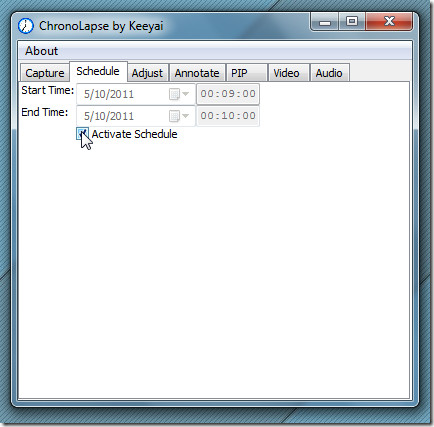
[調整]タブで、ソースと出力パスを入力します画像ディレクトリに移動し、サイズ変更や回転などのアクションを指定して、すべての画像に一括して適用します。同様に、[注釈]タブは、ユーザーがカスタマイズしたフォントと色でソース画像に注釈を付けるために使用されます。ここからすべての注釈付き画像を表示することもできます。
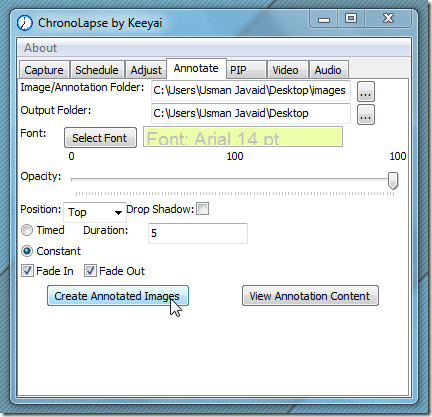
[ビデオ]タブは、それらをビデオに変換します。ここでは、ビデオ形式、コーデック、およびフレームレートも指定できます。ビデオを作成する前に、推定総ビデオ長を確認できます。オーディオをビデオに追加するのは簡単です。 [オーディオ]に移動し、ビデオソースを指定してからオーディオソースと出力フォルダーを指定して、指定したビデオへのオーディオの追加を開始します。
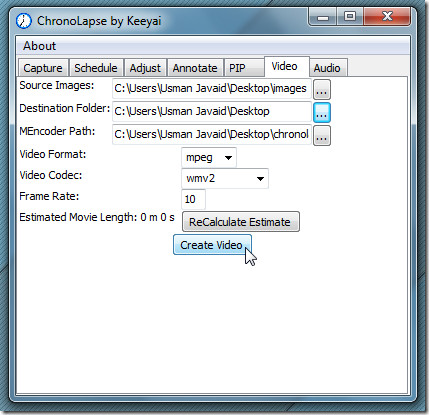
クロノラプスは1つの完全な画像時間であることが証明されています失効作成ツール。ビデオへの画像やキャプチャ構成設定による注釈などの機能により、タイムラプスフォトセットビデオを作成するためのマルチレベルのカスタマイズが可能です。 Windows XP、Windows Vista、およびWindows 7で動作します。
クロノラプスをダウンロード













コメント